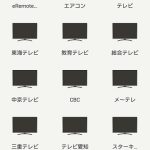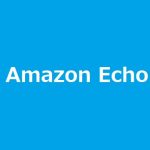今回は、Webサービスを連携させる「IFTTT(IF This Then Thatの略でイフトと読む)」を使ってAmazon Echoに話しかけてメッセージを送信することを実現してみます。
IFTTTって何?
その名前の通り、「もし○○なら△△する」という設計をして、入力に応じて出力をする簡単なブログラムの制御を、「Webサービス」同士で行うことができる「Webサービス」です。
現在は、TwitterやFacebookなど多彩なWebサービスで動作するアプリケーションが稼動しているため、このIFTTTを使えば、「GMail」にサービスの障害情報が受信したら、SMSに通知メッセージを送信するなどの、連携が簡単にできる。
IFTTTは、商用利用や出力先を複数にしない限り、個人レベルでの利用は無料で、プログラミングに関する技術なども無いので、利用するハードルは低いサービスです。
今回の目標
今回は、単なるサンプルではなく、実際に使っている例を紹介します。
学習塾に通っている子供が、お迎えが必要な際に、SMS経由でメッセージを送信してきた時に、Amazon Echoで了解メッセージを送る。
こんな制御ができることを最終目標にしてみます。
IFTTTのアカウント作成
アカウントが必要になるので、IFTTTのサイトでアカウントを作成します。
- IFTTTサイトに移動します。
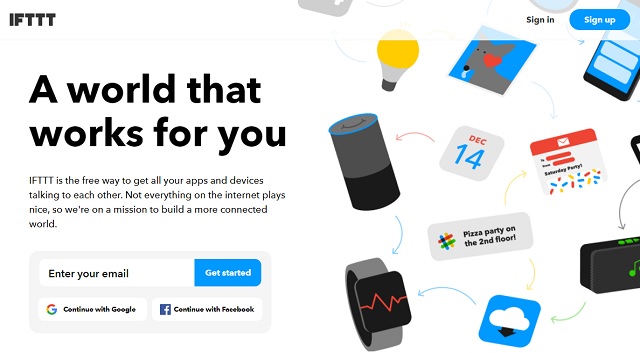
- メールアドレスなどでサインアップします。
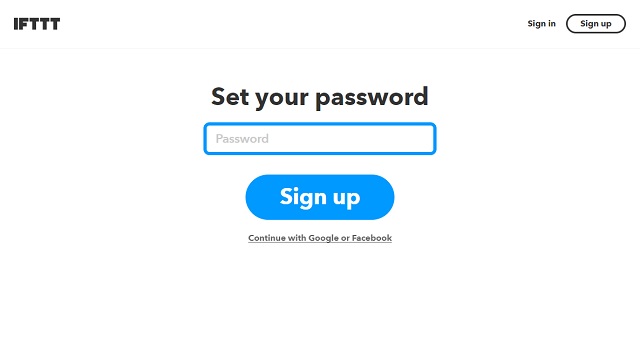
- サインアップが完了したら、レシピと呼ばれる制御が作れるようになります。
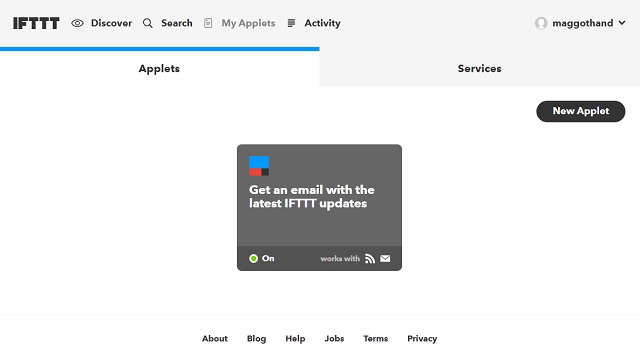
レシピの作成
IFTTTでは、作成する一連の制御を「レシピ」と呼んでいます。アカウントを作成してサインインを済ますと、この「レシピ」を作成する画面が表示されます。
- [Applets]画面で[New Applet]ボタンをクリックします。
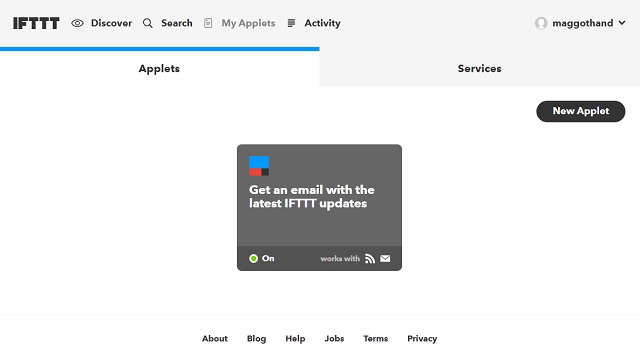
- 新しいレシピを作成する画面で[+this]をクリックします。
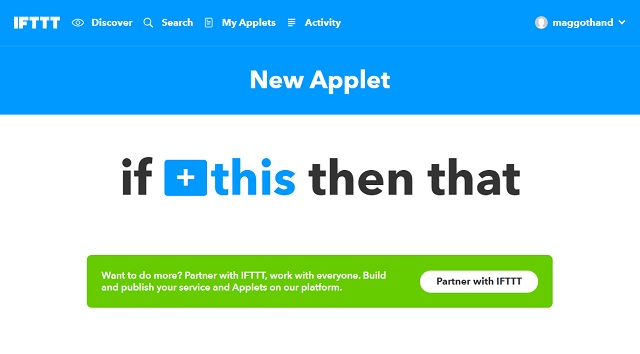
- 様々なサービスがタイル状に並ぶので入力側のサービスを選択します。
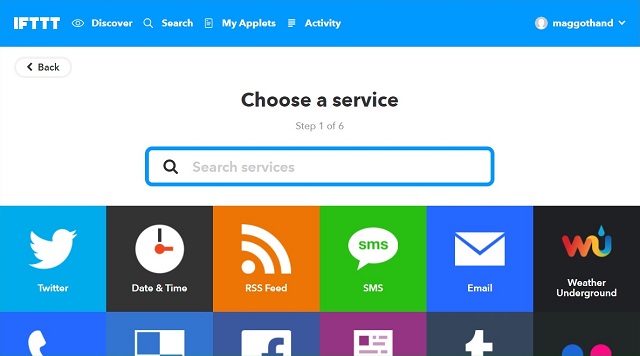
- 今回のAmazon Echoは、[Amazon Alexa]で並んでいます。
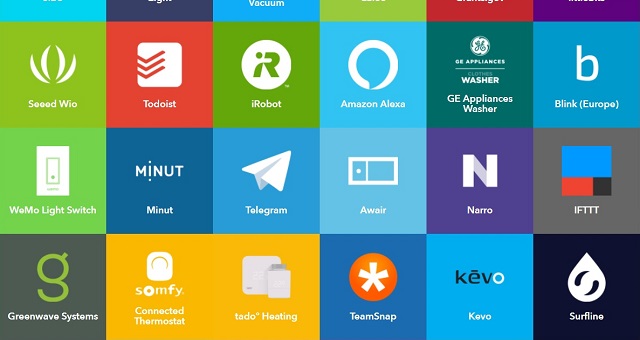
- Amazon Alexaで使えるトリガーを選択します。
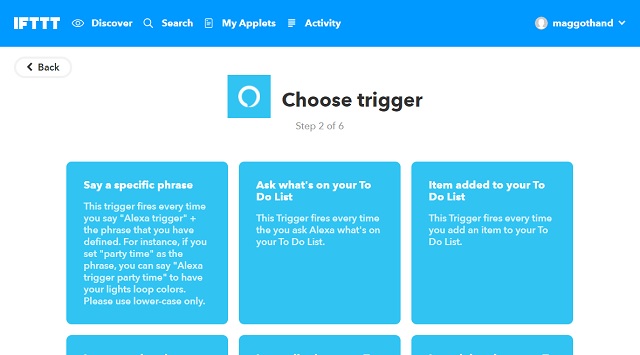
この記事を書いている時は、16種類から選ぶことができました。簡単な英語なので読めば内容は把握できますが、「Say a specific phrase(定義済のフレーズを話す)」以外は、「ToDoリストに追加・編集・削除」、「ショッピングリストに追加・編集・削除」などのトリガーがプリセットされています。 - Amazonサービスへ接続するために[Connect]ボタンをクリックします。
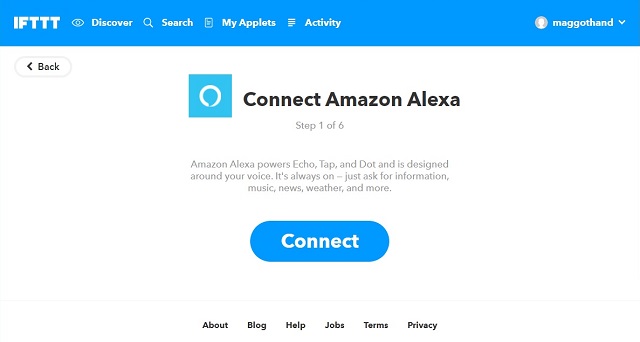
- AmazonアカウントにIFTTTが利用できるようにサインインをします。
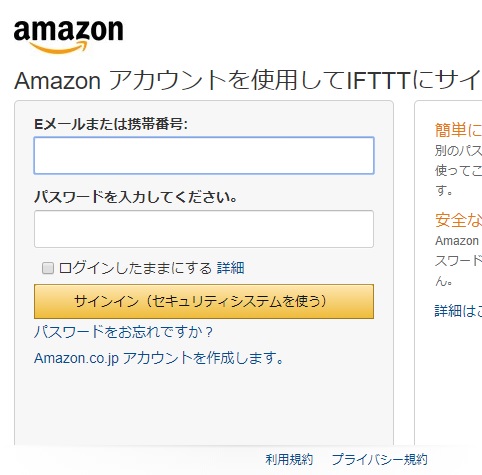
- IFTTTへ許可を承諾します。
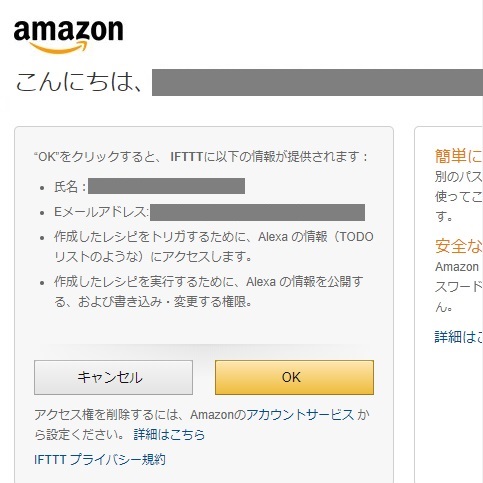
- Amazon Alexaへ話しかける際の言葉(トリガー)を設定します。
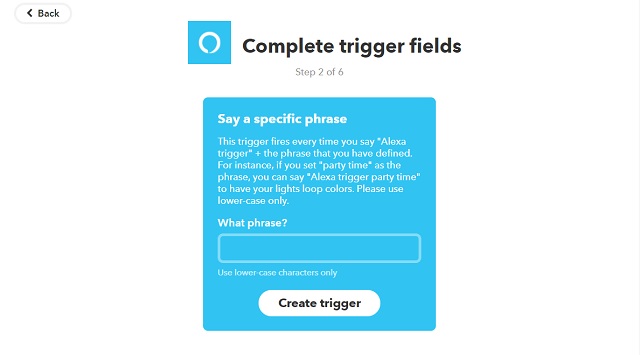
英語だけのような気がしますが、日本語も入力して使えます。まだ難しい日本語は使えないようで、「りんご」とか「テレビ」とか簡単なフレーズにしないと後のテストで泣くことになるので、なるべくAlexaが分かりやすい日本語にすることをおススメします。 - 出力側の設定画面[+that]をクリックします。
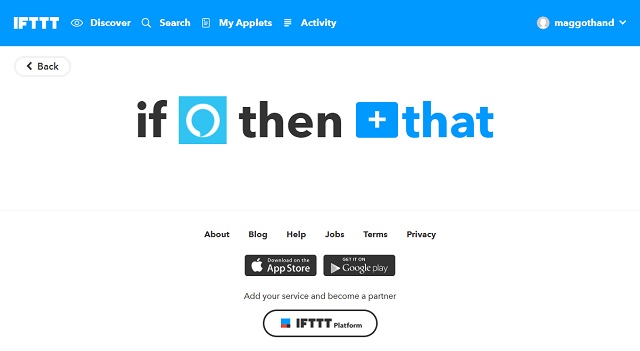
- 入力側と同様にタイルからサービスを選択します。
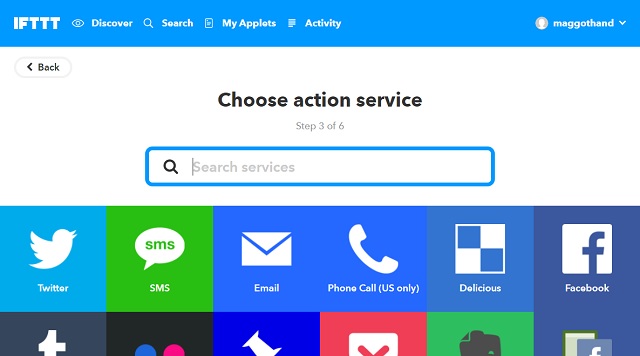
- 今回は[SMS]を選択します。
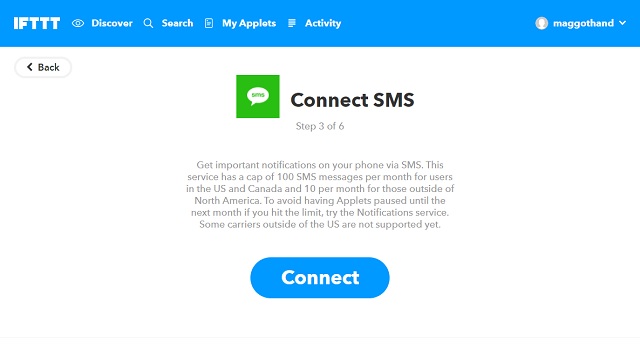
- [Connect]ボタンをクリックして、送信するメッセージの番号を入力します。
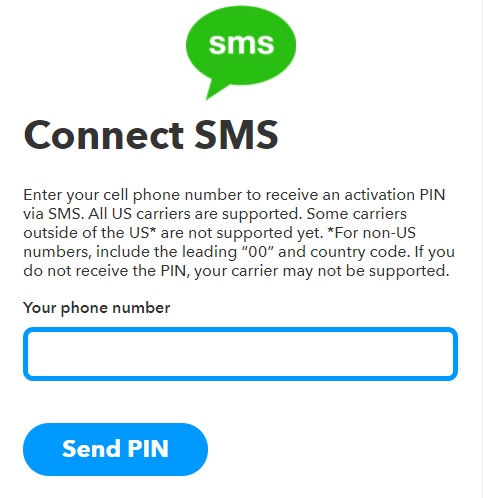
海外から送信することになるので、[00]を先頭に追加して国番号81、電話番号の最初の0を削除した番号を入力します。例えば、07011223344の電話番号であれば、[00817011223344]になります。 - [Send PIN]をクリックしてメッセージが受信されたら、メッセージ内のPINコードを画面に入力して確認完了です。
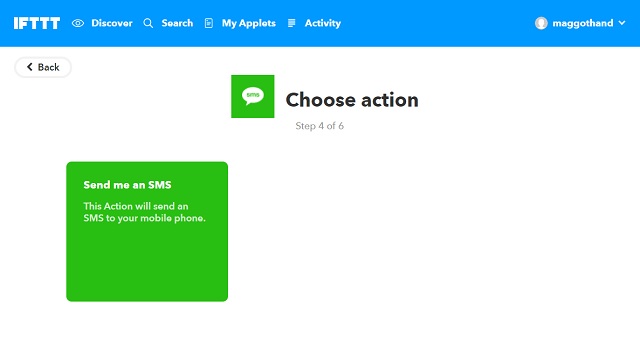
- 確認が完了後[Send me and SMS]を選択してメッセージの内容を入力します。実際に送信すると分かりますが、日本語(2バイト)文字は、文字化けになるので現状では、英文字しか送信できません。
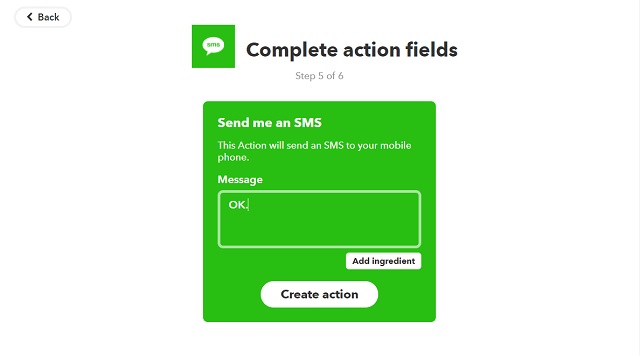
- [Create action]ボタンをクリックします。
- [Review and finish]画面でテストを行います。
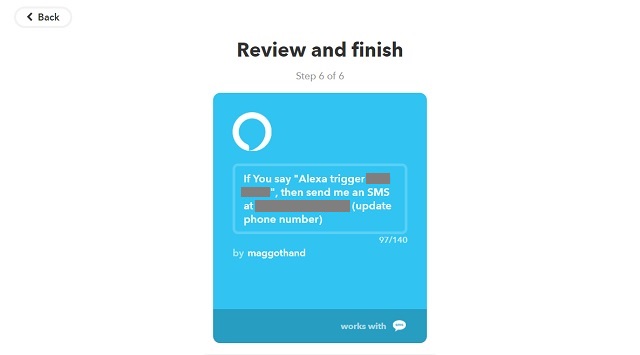
出来たらテスト
何かを作る際に、一番楽しくて苦しい瞬間です。出来たレシピで実際に目的が果たせるか試してみます。
 アレクサ! トリガー 〇〇
アレクサ! トリガー 〇〇
とAmazon Echoに音声入力します。
何度テストをしても、“すいません、イフトトリガーが見つかりません”とIFTTTのトリガーを見つけてくれません。これ結構難しい問題でした。
正解は、英語と日本語の違いで「Alexa trigger 〇〇」は日本語だと、「アレクサ トリガー 〇〇」ではなくて、「アレクサ 〇〇 をトリガー」なんです。もっと英語の勉強しておけば良かった(笑)
 アレクサ!〇〇をトリガー
アレクサ!〇〇をトリガー
とAmazon Echoに音声入力します。
正しくトリガーを見つけてくれると、“IFTTTに送っています”と反応して、SMSが受信されます。
トリガーの文字列も、現状では難しい日本語は見つけてくれません。7文字まで入力可能のようなので、短いフレーズで日本語としてよくある言葉を選んだ方が見つけてくれる確率は高い感じがしました。
「りんご」とか「さくら」とか、結構認識率が高い感じを受けました。
まとめ
Amazon Echoの他にも、Google Homeなど他のスマートスピーカーからの入力にも対応しているため、簡単に音声入力を使った制御が作成できます。
これからのサービス利用は、「スマホにアプリをダウンロードして使う」時代から、「自分専用のレシピを作成してスマホに話かける」時代になるのかもしれません。
IFTTTが「使える」と「使えない」とでは、様々なサービスを使う上で大きな差が産まれそうなので、これからも使えるレシピを考えて紹介していきます。
スポンサーリンク
最後までご覧いただき、ありがとうございます。